Xiaomi/Redmi, Sblocco Bootloader, Installazione TWRP e OrangeFox, e Permessi di Root.
- MonsterTech

- 1 gen 2020
- Tempo di lettura: 5 min

Ciao ragazzi! Per chi di voi abbia uno Xiaomi/Redmi aggiornato all'ultima versione della MIUI (11.0.4) e vuole sbloccare il bootloader del proprio dispositivo, siete capitati nel post giusto al momento giusto! Andiamo a vedere come si fa. In questo tutorial metterò i link degli elementi necessari per il Redmi Note 7, ma la procedura è uguale per tutti i dispositivi Xiaomi/Redmi, quindi se vuoi fare questa operazione, dovrai solo cercare le due recovery adatte per il tuo modello di Xiaomi/Redmi, buona lettura!
Attenzione: le operazioni eseguite possono essere pericolose se non si segue la guida o se viene fatto qualche errore, bisogna essere responsabili di ciò che si sta facendo, un errore grave commesso in fase di digitazione dei comandi sul terminale o nelle opzioni sviluppatore del telefono possono portare al blocco definitivo o altri danni permanenti, per tanto il creatore del blog e del relativo post non si prende alcuna responsabilità per eventuali danni ai dispositivi dei consultatori che vogliono ripetere questa operazione, se si segue passo-passo la guida, non si sbaglierà e la procedura andrà a buon fine.
Per prima cosa dobbiamo fare delle operazioni sul nostro dispositivo.
La prima è abilitare le opzioni sviluppatore (se non le avete già attivate), entrate nelle impostazioni e successivamente cliccate sulla prima voce "Info sul Sistema".

Dopodiché cliccate ripetutamente sulla voce "Versione MIUI" finché il vostro telefono non vi comunicherà l'avvenuta abilitazione delle opzioni sviluppatore.

Fatto ciò, tornate indietro alla pagina principale delle impostazioni e cercate la voce "Impostazioni Aggiuntive" e cliccateci.

Scorrete in basso (a fondo pagina) e troverete la voce "Opzioni Sviluppatore", cliccateci ed andate ad abilitare queste due funzioni "Debug USB" e "Sblocco OEM".



Abilitate queste due funzioni, sempre nelle opzioni sviluppatore, cercate la voce "Stato Mi Unlock" e cliccateci.

Una volta aperta, vi comparirà una finestra con dei permessi da accettare, quindi cliccate sul tasto "Accetta".

Successivamente dovrete associare il vostro Mi Account al dispositivo, per farlo basterà cliccare il tasto in fondo alla pagina. Se non avete un Mi Account dovrete crearvelo.

Seguite ciò che vi dirà di fare il telefono, fatto ciò, riavviate il vostro device in "Fastboot Mode", per farlo, spegnete il telefono, e una volta spento, tenete premuti il tasto di accensione e il tasto "Volume Giù" fino a che non vedrete una schermata con la scritta "Fastboot", a quel punto collegate il vostro telefono al computer tramite il cavo USB.
Adesso vi servirà il tool sviluppato da Xiaomi per poter sbloccare il bootloader del vostro dispositivo. ATTENZIONE: questa procedura vi farà perdere tutti i dati e il telefono verrà ripristinato alle impostazioni di fabbrica. Assicuratevi quindi di aver fatto un backup del vostro dispositivo prima di procedere.
Vi lascio il link del tool qui sotto:
Una volta scaricato ed installato il tool, sempre con il telefono in fastboot mode e collegato al computer, andate ad aprire il programma e inserite e-mail e password del vostro Mi Account, premete poi su "Unlock Device", poi su "Unlock Anyway" e di nuovo su "Unlock Anyway".
Potrebbe succedere che il programma sembra partito e stia procedendo a sbloccare il vostro dispositivo, ma arrivato alla voce "Unlocking Device" (la seconda) la procedura si blocchi, è normale, quando si bloccherà vi dirà che dovrete aspettare del tempo (vi scriverà quanto dovrete aspettare) una volta passato quel periodo di tempo, potrete rifare la procedura, e il bootloader del vostro device si sbloccherà senza problemi.
Nota: se la procedura si blocca a causa del fatto che dovete aspettare, i dati sul dispositivo non verranno cancellati, la configurazione del device rimarrà invariata.
Una volta sbloccato il bootloader, il vostro dispositivo si riavvierà da solo, e vi porterà alla configurazione iniziale, riavviate nuovamente il telefono in "Fastboot Mode" per flashare la TWRP.
Cos'è la TWRP? E' una "Custom Recovery" che ci servirà per installare la OrangeFox Recovery (un'altra custom recovery, ma ottimizzata al massimo per gli Xiaomi/Redmi).
Vi servirà un PC con installato "Minimal ADB and Fastboot" (un'estensione per il terminale di Windows, sviluppata per poter dare comandi sul terminale, al nostro smartphone).
Link TWRP Redmi Note 7:
Link Minimal ADB and Fastboot:
Link OrangeFox Redmi Note 7:
(Andate a scaricare il file "OrangeFox-R10.0_2-Stable-lavender.zip")
Una volta che vi siete procurati tutti questi tre strumenti, possiamo iniziare con il flashing della TWRP, che poi ci servirà per flashare la OrangeFox.
Aprite Minimal ADB and Fastboot e digitate il comando "Fastboot Devices" per assicurarvi che il vostro dispositivo venga rilevato dal computer. Una volta dato il comando, apparirà sul montior, il numero seriale del vostro dispositivo, seguito dalla scritta "fastboot".
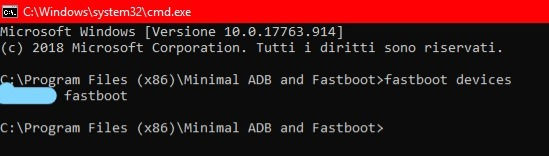
Dopodiché, estraete nel desktop il file dalla cartella della TWRP, e sul terminale digitate il comando "fastboot flash recovery" e trascinate col mouse, il file della TWRP che avete estratto, nel terminale.

Una volta flashata la TWRP (ci metterà davvero pochi secondi), riavviate il telefono in recovery premendo contemporaneamente il tasto di accensione e il tasto "Volume Su" fino a quando il telefono vibrerà per indicare che si sta accendendo, a quel punto mollate il tasto di accensione e continuate a tenere premuto il tasto "Volume Su" finché non vedrete la schermata di caricamento della TWRP.
(Se la TWRP vi dovesse chiedere una password per accedere alla recovery stessa, premete il tasto back e accederete ai file presenti sul vostro dispositivo).
A quel punto, copiate il file .zip della OrangeFox, nella memoria interna del vostro dispositivo (deve essere in recovery mode, nella TWRP).
Entrate nella sezione "Install", cercate il file della recovery che avete appena passato e cliccateci, dopodiché vi apparirà un cursore da scorrere per avviare l'installazione della OrangeFox, scorrete e avviate l'installazione (il telefono si riavvierà automaticamente nella nuova recovery).
Finito tutto ciò, possiamo iniziare ad installare i permessi di root sul nostro dispositivo, vi servirà solo Magisk, da flashare tramite recovery mode.
Link Magisk 20.1:
(Cliccate sulla seconda opzione della lista "Magisk-v20.1.zip")
Una volta scaricato, copiate nella memoria interna del dispositivo (che deve essere in recovery mode) il file .zip di Magisk, andate nella sezione "file" della OrangeFox e cercate il file che avete copiato nella memoria del telefono, cliccateci e anche qui, fate swipe sul cursore per avviare l'installazione.
Una volta terminata l'installazione di Magisk, potremo riavviare il dispositivo, configurarlo, e troveremo una nuova icona, ovvero quella di Magisk Manager.
Dall'applicazione Magisk Manager possiamo fare varie cose, come per esempio aggiungere dei moduli per il nostro dispositivo, che vanno ad aggiungere funzionalità o funzioni extra, dare i permessi di root alle varie app che lo chiedono, e tante altre cose.
Spero che questo tutorial possa esservi tornato utile, questo è il tutorial giusto, perché negli altri tutorial vi danno delle istruzioni sbagliate, che mandano in brick il vostro dispositivo (esperienza personale vissuta col mio Redmi Note 7) come per esempio, quella di scrivere sul terminale (dopo l'installazione della TWRP) il comando "fastboot boot -nomefile-.img".
Se voi date quel comando, il vostro dispositivo si riavvierà su Android, ma vi chiederà una password, che non si sa, e quindi bisogna resettare di nuovo il telefono dalla recovery di fabbrica (si perché dando quel comando, andate ad annullare l'installazione della TWRP sul vostro dispositivo, e quindi tornerà la recovery stock). Quindi questa è la procedura giusta da seguire, se avete domande, fatemele pure in qualunque mio social (trovate i collegamenti nella home del sito). Ci vediamo domani con l'articolo "Come installare la Pixel Experience 10 su Xiaomi/Redmi".





Comments